- Autor Abigail Brown [email protected].
- Public 2023-12-17 07:01.
- E modifikuara e fundit 2025-01-24 12:24.
Çfarë duhet të dini
- Hanise Outlook dhe shko te skeda Shiko. Në grupin Messages, zgjidhni Shfaq si Biseda.
- Për të aktivizuar pamjen e bisedës: Vetëm për dosjen aktuale, zgjidhni Kjo dosje. Për të gjitha dosjet e Outlook, zgjidhni Të gjitha kutitë postare.
- Për të përfshirë dosjen e postës së dërguar: Shkoni te Shiko > Shfaq si Biseda > Cilësimet e Bisedës. Zgjidh Shfaq mesazhet nga dosjet e tjera.
Ky artikull shpjegon se si të shikoni mesazhet tuaja të postës elektronike të Outlook duke grupuar temat e bisedave, në mënyrë që të mos keni nevojë të kërkoni për të gjitha mesazhet që i përkasin një bisede. Udhëzimet zbatohen për Outlook 2019, 2016, 2013, 2010; dhe Outlook për Microsoft 365.
Shiko postën e grupuar sipas temës së bisedës në Outlook
Outlook mbledh mesazhe në një bisedë nga shumë ditë dhe dosje, më pas i shfaq të gjitha së bashku.
-
Filloni Outlook dhe shkoni te skeda Shiko.

Image -
Në grupin Mesazhe, zgjidhni Shfaq si Biseda.

Image -
Për të aktivizuar pamjen e bisedës vetëm për dosjen aktuale, zgjidhni Kjo dosje.

Image - Ose, për të aplikuar menjëherë pamjen e bisedës në të gjitha dosjet tuaja Outlook, zgjidhni Të gjitha kutitë postare.
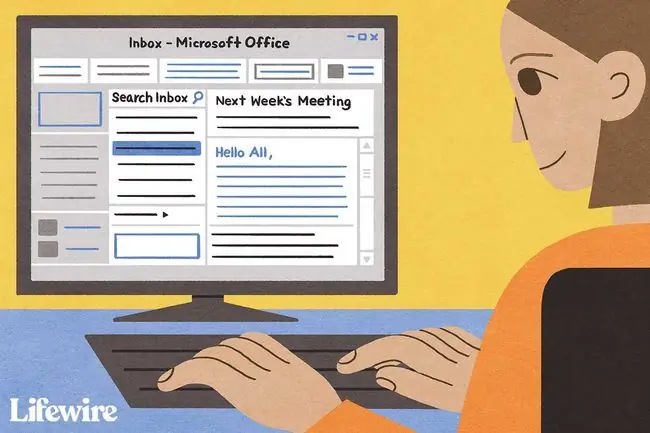
Përfshini postën tuaj të dërguar (dhe dosje të tjera) në biseda
Cakto Outlook që të grupojë mesazhet në të njëjtën dosje dhe të tërheqë nga dosje të tjera, duke përfshirë Artikujt e dërguar.
-
Filloni Outlook dhe shkoni te skeda Shiko.

Image -
Në grupin Mesazhet, zgjidhni Shfaq si Biseda.

Image -
Zgjidh Cilësimet e bisedës.

Image - Zgjidh Shfaq mesazhet nga dosjet e tjera.
Si funksionon pamja e bisedës?
Bisedat shfaqen si një shigjetë në të majtë të mesazhit më të fundit në bisedë. Për të parë mesazhet e tjera në bisedë, zgjidhni shigjetën për të zgjeruar temën. Zgjidh shigjetën për herë të dytë për të fshehur fillin.
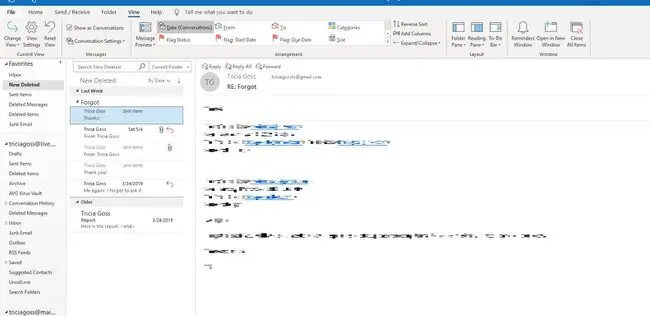
Mesazhet e palexuara shfaqen me shkronja të zeza; çdo bisedë e palosur me të paktën një mesazh të palexuar shfaqet gjithashtu me shkronja të zeza.
Për të thjeshtuar bisedat në Outlook, kërkojini Outlook të heqë mesazhet e tepërta dhe të cituara; për temat e parëndësishme, ju gjithashtu mund të fshini dhe çaktivizoni temat e Outlook.
Cilësimet e tjera të pamjes së bisedës
Menyja e Cilësimeve të Bisedës ka disa zgjedhje të tjera:
- Shfaq dërguesit mbi subjektin: Outlook shfaq emrat nga: të ndjekur së pari nga rreshtat e temës në një thread. Kur ky opsion është i çaktivizuar, rreshtat e temës janë mbi emrat e dërguesit.
- Zgjero gjithmonë bisedën e zgjedhur: Mesazhet e Outlook zgjerohen për të shfaqur të gjitha emailet në një bisedë kur hapni bisedën.
- Përdor pamjen klasike të dhëmbëzuar: Outlook shfaq temat në një listë që ka përgjigjet të ndara poshtë mesazheve të cilave u përgjigjen. Kur ky opsion është joaktiv, temat shfaqen si një listë e sheshtë.
'Shfaq si biseda' është gri. Çfarë mund të bëj?
Outlook mund të grupojë bisedat sipas temave vetëm kur emailet në një dosje janë të renditura sipas datës. Nëse mesazhet janë rregulluar në një mënyrë tjetër, Shfaq si Biseda është gri dhe nuk disponohet për t'u kontrolluar.
Për të ndryshuar pamjen për të aktivizuar Bisedat:
-
Shko te skeda Shiko dhe zgjidh Ndrysho pamjen.

Image -
Zgjidh Ruaj pamjen aktuale si pamje të re.

Image -
Fut një emër për pamjen që do t'ju ndihmojë të njihni cilësimet e pamjes, më pas zgjidhni OK.

Image -
Në grupin Arrangement, zgjidhni Data.

Image - Emailet tuaja janë të renditura sipas renditjes së datës dhe ju mund t'i shikoni mesazhet si tema të bisedës.
FAQ
Si mund të ndaloj emailet nga grupimi në Outlook.com?
Nën Shiko > Messages grup, anuloni zgjedhjen Shfaq si Biseda. Mesazhet tani do të shfaqen individualisht sipas renditjes së marrë ose të zgjedhur, jo të grupuara sipas temës.
Pse do t'i grupoj emailet e mia në Outlook?
Grupimi i emaileve tuaja ju ndihmon të gjeni të gjitha mesazhet në një temë në një pikë. Disa përdorues, veçanërisht ata që marrin shumë email, zbulojnë se kjo kursen kohë dhe zhgënjim.






